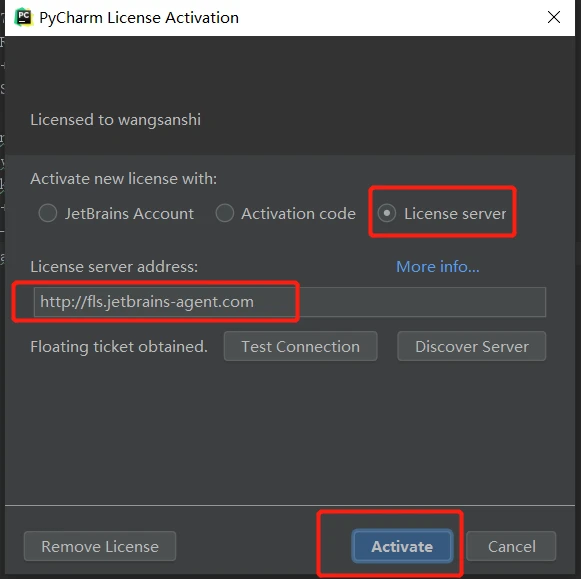Pycharm安装与永久激活
1.PyCharm一定要是在官网下载:https://www.jetbrains.com/pycharm/download/
我用的是: https://download.jetbrains.8686c.com/python/pycharm-professional-2018.3.3.exe。
2.下载破解补丁
链接: https://pan.baidu.com/s/1qMKiQAukcwnXH1X997R__g 提取码: dtfe
下载补丁文件 并将它放置到 pycharm安装目录的bin目录下
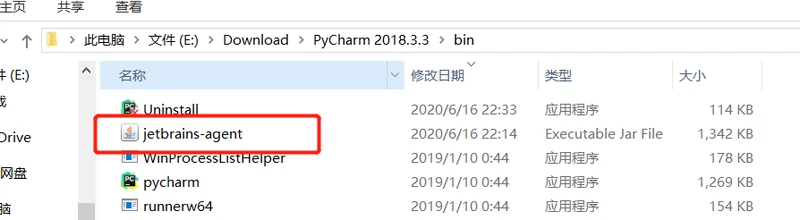
3.进入项目界面
如果之前已经使用有效期激活过可跳过此步骤,如果是刚下载的pycharm,则需要点击激活窗口的“Evaluate for free”免费试用,然后再创建一个空项目,这样就可以进入到pycharm的工作页面
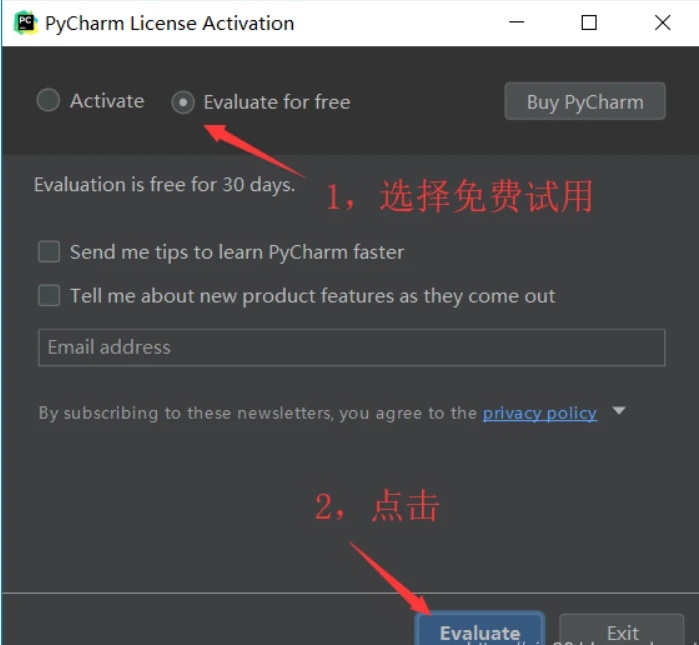
4.创建项目进入pycharm工作界面后修改配置文件
点击Pycharm最上面的菜单栏中的 “Help” -> “Edit Custom VM Options …”,如果提示是否要创建文件,请点”Yes”。
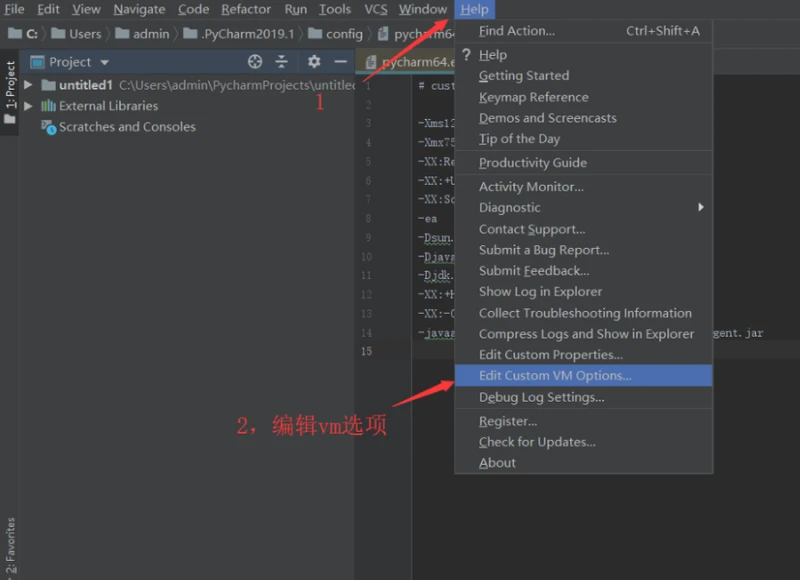
在打开的vmoptions编辑窗口末行添加:
-javaagent:你pycharm的安装目录jetbrains-agent.jar
例如:-javaagent:G:PyCharm 2018.3.3binjetbrains-agent.jar
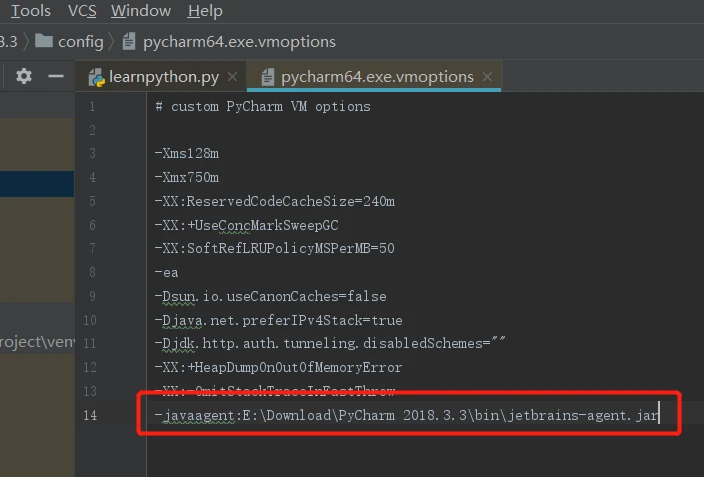
修改完配置文件后保存,一定要重启pycharm
5.输入激活码
修改完配置文件之后重启pycharm,点击菜单栏中的 “Help” -> “Register …”,选择最后一种License server激活方式,地址填入: